Obsah
- OS a programy s 32 alebo 64 bitovou architektúrou: čo uprednostniť?
- Ako zistiť bitovú hĺbku systému Windows a podporu požadovanej architektúry procesorom?
- Je možné zmeniť bitovú hĺbku nainštalovaného operačného systému bez straty údajov?
- Windows OS: ako zmeniť 32 bitov na 64?
- Nuansy používania niektorých programov
- Epilóg
Ako viete, dnes obaja operačné systémy, a programy nainštalované v ich prostredí sa uvoľňujú pomocou 32 A 64 bitovej architektúry. V tomto ohľade pomerne často existuje veľa otázok o použití jednej alebo druhej bitovej hĺbky pre OS a aplikácie, pretože mnohí používatelia úplne nerozumejú rozdielu medzi nimi a tiež neberú do úvahy výhody a nevýhody ich použitia na každom konkrétnom počítači, nehovoriac o mnohých ďalších faktoroch, z ktorých hlavnou je podpora vybranej architektúry procesorov. Ďalej sa navrhuje zvážiť, ako zmeniť 32 bitov na 64 z hľadiska preferovanej úpravy systému Windows, a popri tom sa naučiť niektoré nuansy používania zodpovedajúcich verzií niektorých typov softvéru.
OS a programy s 32 alebo 64 bitovou architektúrou: čo uprednostniť?
Pokiaľ ide o výber v prospech 64-bitových alebo 32-bitových, predpokladá sa, že v ich prostredí sú nainštalované 64-bitové operačné systémy aj aplikácie práca s použitím takejto architektúry je to oveľa rýchlejšie, pretože ak ich porovnáte s analógmi s 32-bitovou architektúrou, spracovanie rovnakého množstva údajov trvá menej času.
Ak hovoríme výlučne o samotných operačných systémoch, môžeme samostatne poznamenať, že 32-bitové OS nevidia lištu RAM nad limitom 4 GB a využívajú všetku RAM na maximum. Ale v 64-bitovom operačnom systéme môžete ľahko inštalovať programy s 32-bitovou bitovosťou (na tento účel sa zvyčajne používa adresár Program Files (x86)) a so 64-bitovou architektúrou v štandardnom adresári Program Files. Keď sa však pokúsite nainštalovať systém aj to, čo potrebujete pre prácu s Softvér musí okamžite presne zistiť, akú bitovú hĺbku má nainštalovaná modifikácia systému Windows, a keď je nahradená 64-bitovou architektúrou, uistite sa, že procesor spĺňa všetky kritériá.
Ako zistiť bitovú hĺbku systému Windows a podporu požadovanej architektúry procesorom?
Je celkom ľahké získať stručné informácie o systéme, ktorý je už v počítači K dispozícii, pomocou vlastností počítača, informácií o systéme na tento účel (msinfo32), podľa DirectX dialog (dxdiag), applet na určenie aktuálnej verzie (winver) a tak. na.

Či procesor podporuje 64-bitovú architektúru, môžete zistiť buď v rovnakých systémových informáciách, alebo pomocou špeciálnych informačných aplikácií (Programy AIDA64, Speecy, CPU-Z atď.).

Je to potrebné iba v prípadoch, keď sa chystáte nahradiť existujúci 32-bitový systém 64-bitovou úpravou OS.
Je možné zmeniť bitovú hĺbku nainštalovaného operačného systému bez straty údajov?
Teraz o bolestivých. Väčšina používateľov systému Windows sa celkom prirodzene pýta, ako zmeniť 32 bitov na 64, ak hovoríme výlučne o architektúre samotného operačného systému pri zachovaní používateľských programov. Bohužiaľ, pre operačný systém jednej generácie bez preinštalovania pomocou takzvanej čistej inštalácie to nebude fungovať (okrem vytvorenia zálohy všetkých programov a súborov, čo nie vždy pomôže). Znamená to, že ak máte nainštalovaný 32-bitový Windows 7, neexistuje spôsob, ako nainštalovať 64-bitovú úpravu. Ale jediná medzera je stále tam. Je celkom jednoduché zmeniť architektúru aktualizáciou existujúcej úpravy na vyššiu (napríklad pri prechode z Windows 7 alebo 8 na desiatu verziu).
Windows OS: ako zmeniť 32 bitov na 64?
Proces aktualizácie nebudeme popisovať, ale zameriame sa iba na najdôležitejšie body. Ako zmeniť 32 bitov na 64 pre samotný Windows Pri inovácii jeho verzie?

Najjednoduchší spôsob, ako vykonať takéto akcie, je použitie proprietárneho programu od spoločnosti Microsoft s názvom Media Creation Tool.

Po spustení musíte zvoliť aktualizáciu počítača a v jednej fáze naznačiť, že počas procesu inštalácie musíte uložiť svoje súbory a už nainštalované programy. Spravidla tu nie sú žiadne zvláštne ťažkosti a aplikácie, ktoré predtým pracovali v prostredí toho istého "sedmičky", sa v desiatej modifikácii správajú dobre.
Poznámka: jediným problémom môže byť niekedy to, že možno budete musieť zmeniť štýl oddielu z MBR na GPT. Je lepšie sa o to postarať vopred vykonaním potrebných akcií, napríklad v programe AOMEI Partition Assistant aj bez povinného formátovania oddielu, ktorý sa prevádza.
Nuansy používania niektorých programov
Ako zmeniť 32 bitov na 64 pre Windows, vo všeobecnosti si myslím, že je to jasné. Pokiaľ ide o softvér, ., ktoré je možné použiť v 64-bitových systémoch, je často možné stretnúť sa so situáciami, keď pri inštalácii aplikácie , hlavná 64-bitová modifikácia aj jej 32-bitový náprotivok sú integrované do systému. Obe nainštalované verzie budú fungovať bez otázok. Ale v 32-bitovom OS sa 64-bitový program nenainštaluje vôbec.
Ďalším zaujímavým aspektom je príklad známeho a populárneho hudobného sekvencera FL Studio.

Aj pri spustení hlavného 32-bitového shellu v editore môžete stále používať ďalšie doplnky (VST, RTAS, AAX) so 64-bitovou architektúrou. Operačný systém však musí byť výlučne 64-bitový.
Epilóg
Pokiaľ ide o posledný riadok, môžeme vyvodiť niekoľko hlavných záverov:
- 64-bitové systémy a programy s plným súladom s požiadavkami hardvéru počítača pracujú rýchlejšie;
- 64-bitové operačné systémy majú podporu pre viac pamäte RAM;
- nie je možné zmeniť bitovú hĺbku systémov rovnakej úrovne bez preinštalovania a podpory hardvérových komponentov;
- bitovú hĺbku OS je možné zväčšiť iba inováciou (nevzťahuje sa na Windows 10).
Poznámka: Ak stále uvažujete o prechode na novšiu verziu systému Windows, najprv sa uistite, že konfigurácia vášho počítača alebo notebooku zodpovedá aspoň minimálne systémové požiadavky zo samotného OS. Upozorňujeme tiež, že sa neodporúča inštalovať "prvú desiatku" na niektoré počítače a notebooky iba s minimálnym dodržiavaním predpisov, pretože bude fungovať úplne inak, ako má (bude sa neustále spomaľovať, dávať chyby, visieť,. atď..).
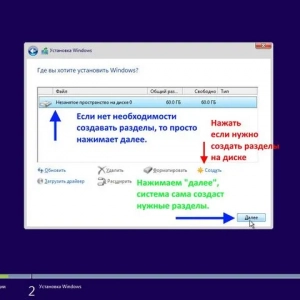 Ako odstrániť operačný systém z počítača: podrobné pokyny
Ako odstrániť operačný systém z počítača: podrobné pokyny Ako nastaviť ekvalizér v systéme windows 7 a vyššom: nuansy výberu možností a softvéru
Ako nastaviť ekvalizér v systéme windows 7 a vyššom: nuansy výberu možností a softvéru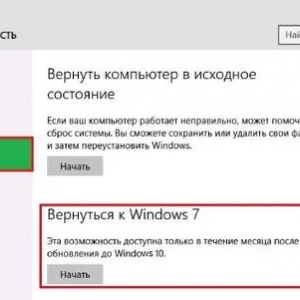 Ako nainštalovať systém windows 7 po systéme windows 10: postup, potrebné programy a odborné poradenstvo
Ako nainštalovať systém windows 7 po systéme windows 10: postup, potrebné programy a odborné poradenstvo Ako vrátiť systém windows 10 do systému windows 7: základné metódy
Ako vrátiť systém windows 10 do systému windows 7: základné metódy Ako zmeniť farbu okien v systéme windows 10: nastavenia, postup, tipy
Ako zmeniť farbu okien v systéme windows 10: nastavenia, postup, tipy Ako preinštalovať systém windows 10 bez straty údajov: tri jednoduché spôsoby
Ako preinštalovať systém windows 10 bez straty údajov: tri jednoduché spôsoby Ako zmeniť veľkosť disku v systéme windows 10: postup, programy
Ako zmeniť veľkosť disku v systéme windows 10: postup, programy Chcete zmeniť pozadie pracovnej plochy? Tieto tipy vám pomôžu!
Chcete zmeniť pozadie pracovnej plochy? Tieto tipy vám pomôžu! Ako odstrániť heslo zo systému windows 10 na prenosnom počítači: metódy, pokyny
Ako odstrániť heslo zo systému windows 10 na prenosnom počítači: metódy, pokyny